Закрытие и окраска нарисованного объекта
Чтобы залить воротничок сплошным цветом, необходимо сначала замкнуть (close) фигуру воротничка. Вы будете продолжать работу со слоем Collar (выделенным на палитре Layers (Слои)) и видимым слоем Template 2.
1. Нажмите клавишу Р, чтобы выбрать инструмент Реn (Перо), и поместите указатель мыши прямо над точкой 1, чтобы возле указателя инструмента появилась косая черта (

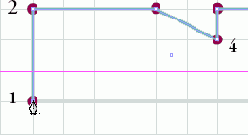
Запомнив горячие клавиши, используемые при рисовании (как, например, горячая клавиша выбора инструмента Реn (Перо), которую вы только что использовали), вам не надо будет часто обращаться к панели инструментов. Это позволит работать быстрее и методичнее. Многие пользователи находят удобным управлять одной рукой мышью, а вторую держать на клавиатуре, чтобы нажимать комбинации клавиш и клавиши-модификаторы (modifier).
2. Щелкните на конечной точке 1. Обратите внимание, что косая черта возле указателя инструмента моментально сменилась на знак вставки (

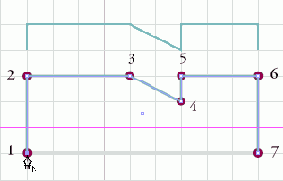
3. Переместите указатель мыши на точку 7 и обратите внимание, что возле указателя инструмента появился значок петли (

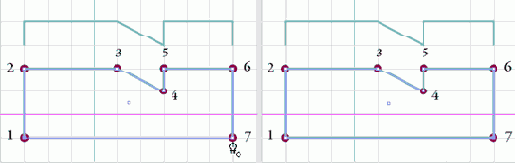
4. На палитре Layers (Слои) щелкните на значке глаза (

5. На панели инструментов щелкните на квадрате Fill (Заливка) (

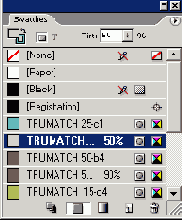
6. Нажмите клавишу X, чтобы на панели инструментов переместить квадрат Stroke (Обводка) на передний план.
7. Щелкните на кнопке Apply None (Применить нулевое значение) (

8. Чтобы снять выделение со всех объектов, нажмите комбинацию клавиш Shift+Ctrl+A (Windows) или Shift+Command+A (Mac OS), либо выберите в меню команду Edit * Deselect All (Правка * Отменить все выделение).
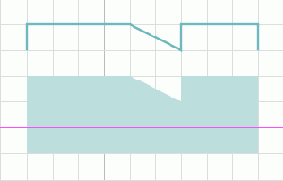
9. Выберите в меню команду View * Fit Page in Window (Вид * Целая страница) и сохраните файл.